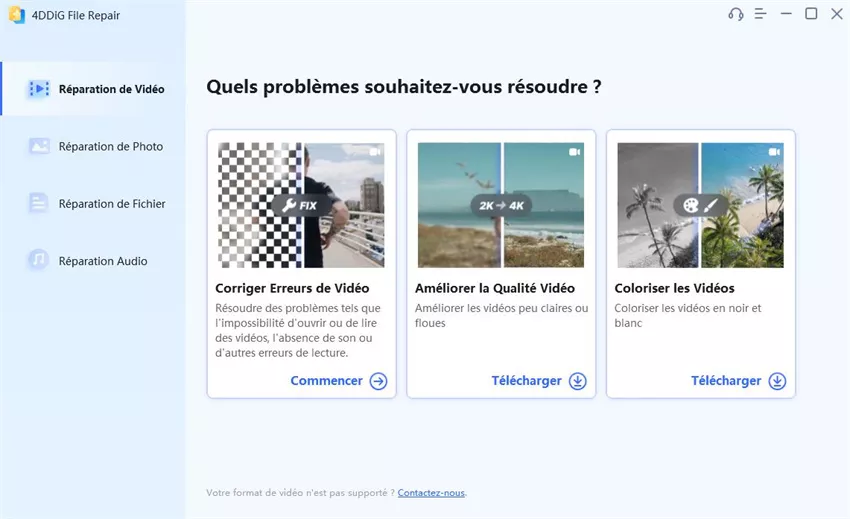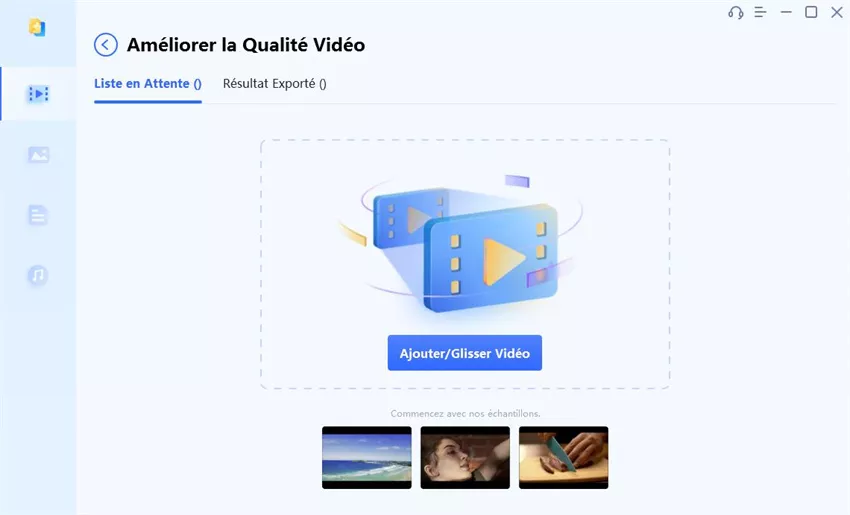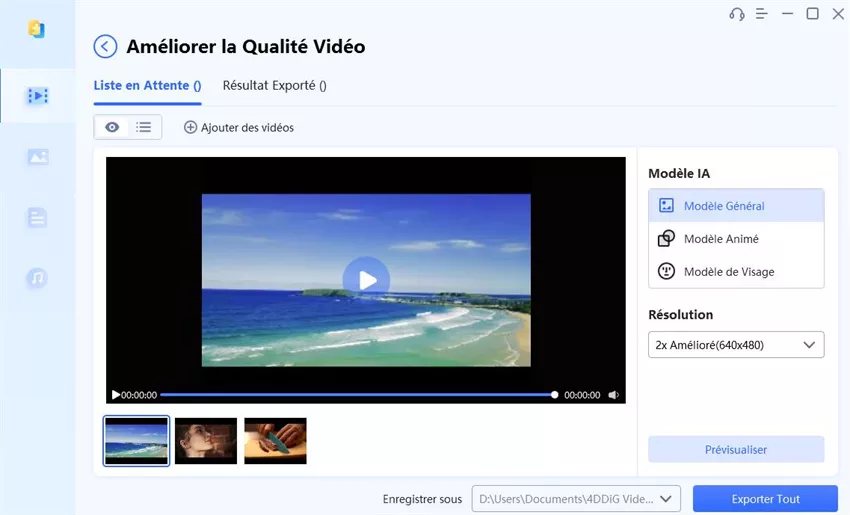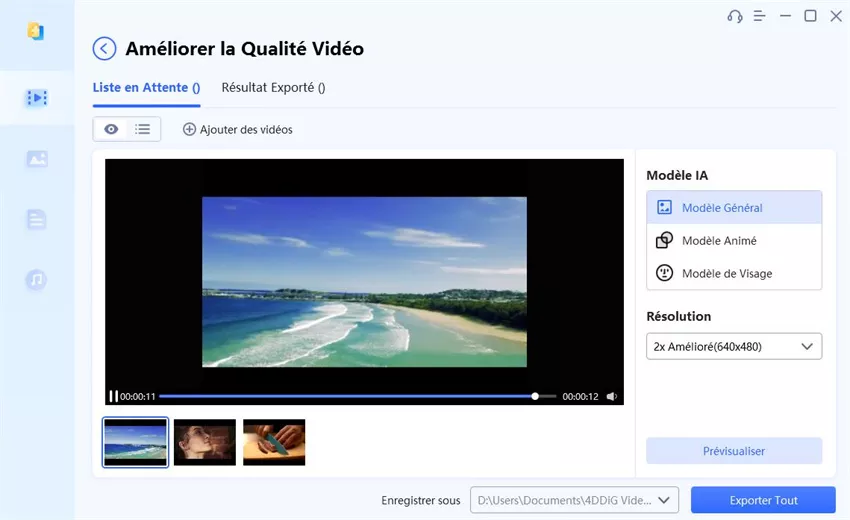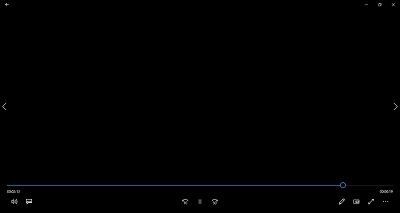5 logiciels vidéo AI | Améliorer la qualité vidéo
Avez-vous déjà pensé à améliorer la qualité de vos vidéos de souvenirs pour les rendre plus nettes et éclatantes ? Les vidéos prises avec d'anciens modèles ou terminaux ont souvent une résolution basse et peuvent sembler floues lorsque vous les regardez aujourd'hui, n'est-ce pas ? Dans de tels cas, les sites de haute qualité présentés dans cet article peuvent être très utiles !
Équipés d'intelligence artificielle, ces sites permettent à n'importe qui de retravailler facilement ses vidéos de manière claire et éclatante. Avec des outils sûrement utiles, pourquoi ne pas essayer cette opportunité ?
Passons maintenant à la présentation de cinq sites équipés d'IA qui peuvent améliorer la qualité de vos vidéos. En téléchargeant directement vos vidéos sur ces outils ou sites depuis votre PC, il est facile d'obtenir une meilleure résolution. Avec plusieurs outils et sites disponibles, vous trouverez sûrement celui qui vous convient le mieux.
Site 1 : 4DDiG Video Repair
Le premier site que nous vous présentons est "4DDiG Video Repair", un site d'amélioration de la qualité vidéo. En l'installant sur votre PC, vous pourrez réparer et améliorer la qualité de diverses vidéos. Il est également capable de réparer des vidéos endommagées qui ne peuvent plus être lues.
Il prend en charge divers formats vidéo tels que MP4, MOV, 3G2, etc. De plus, il est compatible avec l'amélioration de la qualité via des clés USB ou des disques durs externes, ce qui en fait un site très pratique !
Fonctionnalités
- Propose trois modèles d'amélioration de la qualité vidéo avec IA
- Réduit le flou et le bruit pour redonner vie aux anciennes vidéos
- Amélioration de la résolution jusqu'à 8 fois
- Prévisualisation immédiate des vidéos améliorées
- Prise en charge de l'amélioration en lot de divers formats vidéo
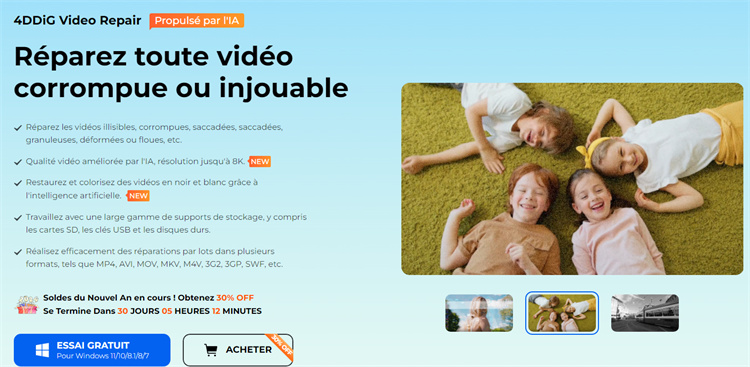
Comment utiliser 4DDiG Video Repair ?
-
Installez et lancez la réparation de fichiers 4DDiG.
TÉLÉCHARGERTéléchargement Sécurisé
TÉLÉCHARGERTéléchargement Sécurisé
-
Sur l'interface du programme, sélectionnez l'onglet "Réparation de vidéos" et choisissez "Améliorer la qualité vidéo". Installez ensuite la boîte à outils en bas à droite.

-
Cliquez sur le bouton "Ajouter/Déposer des vidéos" pour ajouter la vidéo que vous souhaitez améliorer la qualité.

-
Sélectionnez le modèle AI, ajustez la résolution, puis cliquez sur le bouton "Prévisualisation" pour que le logiciel commence le processus d'amélioration de la qualité. Une fois le traitement terminé, comparez la vidéo originale et celle améliorée dans l'aperçu.
- Modèle général : Convient à la plupart des vidéos avec un bon équilibre entre vitesse et qualité.
- Modèle animé : Conçu pour les vidéos d'animé et de manga.
- Modèle AI portrait : Idéal pour les vidéos mettant l'accent sur les visages, comme les vlogs et les interviews.

-
En cliquant sur "Tout exporter" en bas à droite, la vidéo améliorée en haute qualité sera enregistrée sur votre ordinateur.

Site 2 : DVDFab Video Enhancer AI
Deuxième site à présenter : "DVDFab Video Enhancer AI". Il s'agit également d'un outil téléchargeable et utilisable sur Windows. DVDFab intègre également la technologie de l'IA, améliorant la qualité vidéo et corrigeant automatiquement la résolution des vidéos de faible qualité et de l'anglais pour les rendre haute qualité.
Fonctionnalités
- Correction automatique de la saturation et de la luminosité de l'image
- Amélioration des vidéos de faible résolution jusqu'à une qualité 4K maximale

Site 3 : Aiseesoft Video Enhancer
Troisième site à présenter : "Aiseesoft Video Enhancer", un outil de téléchargement également. Avec ce logiciel, vous pouvez améliorer la qualité vidéo, effectuer des rotations, couper les parties indésirables des vidéos sources, fusionner des fichiers vidéo, ajuster la luminosité et la teinte des vidéos, etc.
Fonctionnalités
- Amélioration de la résolution des anciennes vidéos, correction de la luminosité et du contraste, etc.
- Élimination du bruit vidéo, correction du flou dû au tremblement de l'appareil
- Édition avec des fonctionnalités telles que l'inversion, la rotation, le rognage et l'ajustement du contraste
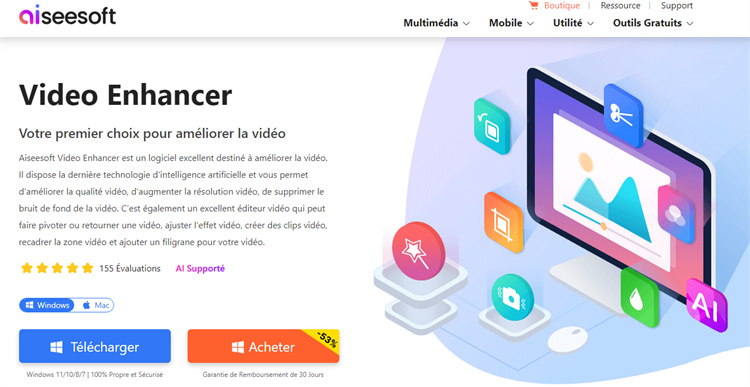
Site 4 : Topaz Video Enhance AI
La quatrième méthode à présenter est "Topaz Video Enhance AI". Il s'agit également d'un outil à télécharger et à exécuter sur votre PC. Grâce à son intelligence artificielle exclusive, il peut mettre à l'échelle des vidéos de faible qualité jusqu'à une résolution maximale de 8K. C'est un outil professionnel utilisé même par la BBC, la chaîne de télévision publique britannique.
Fonctionnalités
- Amélioration de la résolution vidéo jusqu'à 8K
- Élimination du bruit et du flou dans les vidéos
- Amélioration de la netteté des vidéos grâce à la désentrelacement
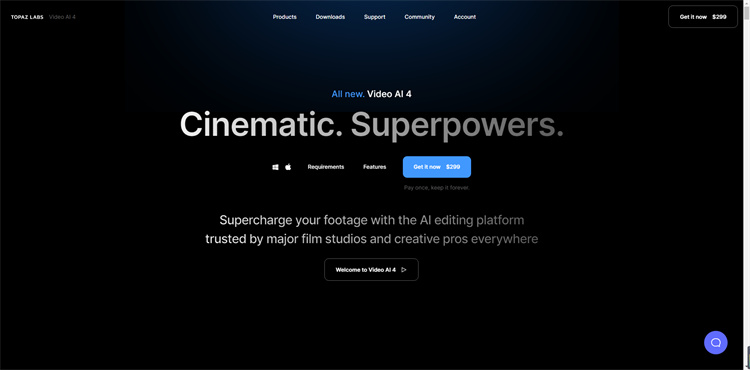
Site 5 : Clideo Video Enhancer
La cinquième méthode à présenter est "Clideo Video Enhancer". Il s'agit d'un site Web en ligne spécialisé dans l'amélioration de la qualité vidéo. Par conséquent, vous pouvez améliorer la qualité sans installer d'outil sur votre PC. Avec des fonctionnalités d'ajustement telles que la correction des tons, il améliore la qualité vidéo pour la rendre plus éclatante.
Fonctionnalités
- Correction des couleurs des vidéos en déplaçant simplement le curseur des tons
- Ajout de divers effets de traitement vidéo (vignettage, fondu d'entrée/sortie, etc.)
- Téléchargement du fichier vidéo édité dans n'importe quel format vidéo tel que MP4
Conclusion
Qu'en avez-vous pensé ? Dans cet article, nous avons présenté diverses méthodes pour améliorer facilement la qualité vidéo. Les méthodes varient, allant de l'utilisation de sites Web pour une amélioration simple à l'installation d'outils sur PC pour une amélioration plus détaillée. Si l'une des méthodes vous intrigue, n'hésitez pas à l'essayer.
Pour ceux qui se demandent "Lequel est le meilleur ?", nous recommandons 4DDiG Video Repair. Il permet de facilement améliorer la qualité de nombreuses vidéos grâce à l'IA, et ses fonctionnalités étendues le rendent polyvalent pour divers usages. N'hésitez pas à l'essayer dès maintenant.